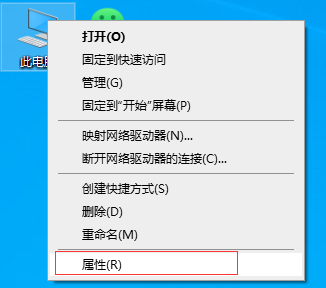
很多小伙伴在电脑重装系统后会遇到一个问题,那就是电脑重装系统后很卡了。很多用户不知道该如何解决这个问题,在此小编也给大家分享下电脑重装系统后很卡解决方法,供大家参考。
工具/原料:
系统版本:Windows7系统
品牌型号:联想Lenovo
方法/步骤:
电脑重装系统后很卡解决方法:
1. 首先鼠标右键点击“此电脑”,选择“属性”。
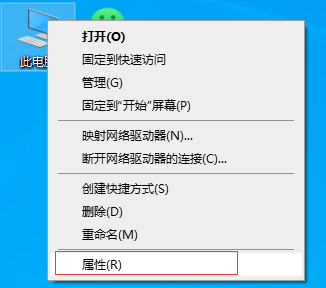
2.进入系统属性页面后,选择“高级系统设置”进入其中。

3.鼠标点击性能下方的“设置”。
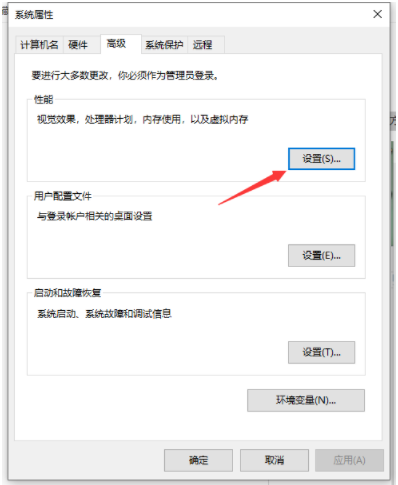
4.选择“调整为最佳性能”选项,鼠标点击“确定”。返回电脑的桌面,将会发现已经调整为最佳的经典模式,接着在看看自己的电脑运行的速度是不是有所提高。
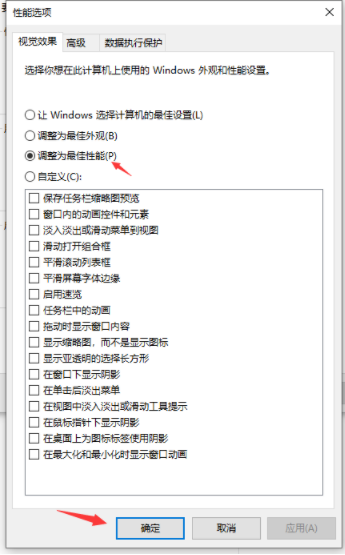
总结:
以上就是电脑重装系统后很卡解决方法啦,希望对大家有所帮助。






